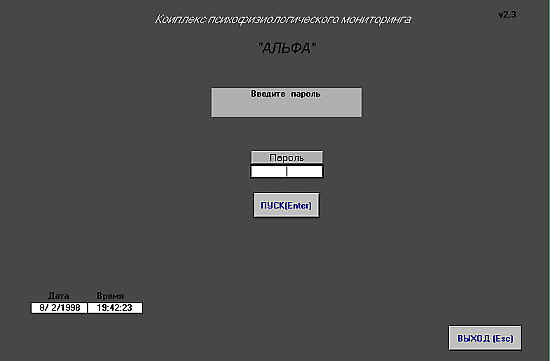
Рисунок 1. Панель входа в программу.
Программно-аппаратный комплекс для психофизиологического исследования.
Alpha
Руководство пользователя
Май 1998.
Настоящий документ является инструкцией по эксплуатации программно-аппаратного комплекса для психофизиологического исследования.
Назначение.
Программно-аппаратный комплекс предназначен для регистрации, обработки и анализа данных психофизиологического обследования при решении задач:
профессионального отбора кадров;
изучения и оценки психофизиологической и социальной надежности, профессиональных качеств и навыков личности;
в специфических исследованиях, связанных с расследованием и профилактикой правонарушений, злоупотреблениях служебного характера.
Комплекс обеспечивает регистрацию и обработку шести физиологических показателей человека: функции дыхания (грудное и диафрагмальное), кожно-гальванической реакции, сердечно-сосудистой деятельности, двигательной активности, речевых реакций.
Комплекс позволяет получить оценки глубины и выраженности физиологических реакций, как в абсолютных, так и относительных величинах, дает сравнительные и вероятностные оценки значимости отклонений физиологических показателей, реализует функцию автоматизированного принятия решений.
Технические характеристики.
1. Комплекс психофизиологического мониторинга на базе IBM PC совместимого Notebook Color, AM работает в среде Windows-95, обеспечивает регистрацию и обработку следующих шести физиологических показателей:
- грудное дыхание;
- диафрагмальное дыхание;
- кожно-гальваническая реакция;
- фотоплетизмограмма;
- двигательная активность;
- речевые реакции.
2. Обеспечивает автоматическую настройку и калибровку регистрируемых сигналов в диапазоне возможных изменений.
3. Осуществляет представление данных психофизиологического тестирования в реальном масштабе времени в виде:
- записей сигналов физиологических показателей ;
- медленноменяющихся изменений средних составляющих грудного и диафрагмального дыхания, величины периферийного давления, проводимости кожных покровов обследуемого;
4. При анализе данных производит построение гистограмм выраженности изменений физиологических показателей, вероятности и значимости отклонений физиологических функций и таблиц количественных значений;
5. Имеет возможность просмотра и коррекции записей психофизиологического обследования с обращением к базе архивных данных;
6. Обеспечивает документирование и распечатку результатов обследования в формате А4.
7. Питание комплекса в целом осуществляется от внутреннего источника питания компьютера.
Состав комплекта
В состав комплекта психофизиологического мониторинга входят:
- компьютер Notebook IBM PC 160-400, RAM 16-128 Mb , HDD 1-4 GB, Color, AM;
- блок питания компьютера;
- блок коммутации и сбора данных;
- плата PCMCI преобразования аналоговых сигналов;
- полный комплект датчиков;
- портативный принтер (Опционально);
- документация;
- упаковочная сумка;
Гарантийные обязательства
Гарантия на комплект системы психофизиологического исследования - 1 год.
1 Подготовка комплекса к работе.
Для подготовки программно-аппаратного комплекса психофизиологического исследования к работе необходимо:
Подключить датчики к соответствующим разъемам блока коммутации и сбора данных.
Ошибка при подключении датчиков не вызывает поломки прибора, но не позволит регистрировать нужные показатели;
Размещение датчиков на испытуемом:
- датчики дыхания размещаются на грудной клетке (в верхней и нижней частях), вставленные за пояса, закрепленные с помощью ” липучки” ;
- датчик плетизмограммы устанавливается на ногтевой фаланге среднего пальца левой руки испытуемого;
- датчик кожно-гальванической реакции обычно устанавливается на правой руке испытуемого. Электроды закрепляются на концах указательного и безымянного пальцев с помощью застежки ” липучка” ;
- датчик двигательной активности располагается под испытуемым на сиденье кресла на расстоянии 10-15см от края;
- датчик речевых реакций укрепляется на груди испытуемого под верхним поясом дыхания.
Включить питание компьютера.
Замечание.
1. При питании компьютера от сети, для обеспечения гарантированной сертификатом электробезопасности, ОБЯЗАТЕЛЬНО подключение через евророзетку с подключенным заземлением.
2. В случае хранения прибора в холодном помещении или перевозке в зимних условиях, необходимо перед включением, пребывание его в течение 4-5 часов в распакованном виде при комнатной температуре.
2 Порядок работы с комплексом.
Работа с комплексом осуществляется с помощью программно-аппаратного обеспечения использующего современный интерфейс пользователя, который имитирует на экране дисплея панель управления. Панель управления содержит графические изображения кнопок, клавиш, графических устройств и индикаторов. Оператор может выдавать команды и вводить данные, используя мышь или встроенный манипулятор (аналог мыши) и клавиатуру.
|
Рисунок 1. Панель входа в программу. |
На рис.1 представлена панель входа в программу полиграф. Имена и пароли хранятся в файле security.dat. Для ввода нового имени и пароля необходимо выполнить следующие действия:
набрать системный пароль {число = (день месяца)х(час)+11}
нажать ПУСК
Программа предложит ввести имя и пароль эксперта. Нажатием клавиши ПУСК эти данные заносятся в файл security.
нажать клавишу ВЫХОД.
Примечание. Пароли пользователей лучше задавать в буквенной форме. Числовые пароли могут при определенных датах и времени совпадать с системным паролем.
Для обычного входа в систему набирается пароль и нажимается ПУСК. (Система по паролю, автоматически выбирает фамилию оператора.) В ответ происходит загрузка всех модулей программы в оперативную память. По окончании загрузки показывается панель главного меню рис.2..
|
Рисунок 2. Главное меню. |
В правой части экрана расположены клавиши перехода в основные режимы работы и выхода из программы. В левой части - представлены окна информирующие пользователя по следующим позициям:
- количество записей в базе данных;
- окно индикации выбранной базы данных,
- клавиша создания новой базы данных,
- текущий номер записи;
- номер кода
- количество предъявленных опросников;
- дата проведения обследования
В левой верхней части экрана расположено окно индикации выбранного темника и клавиша создания нового темника.
Для осуществления поиска хранящихся в архиве анкет других испытуемых имеется клавиша ” поиск в архиве” . Не выходя из Главного меню, последовательно нажимая на клавишу ” поиск в архиве” можно вывести на экран регистрационные анкеты испытуемых в порядке возрастания порядкового номера обследования. Полный перечень обследованных появляется в специальном окне при нажатии клавиши со стрелкой направленной вниз, прилегающей к строке анкеты “фамилия”.
2.2 Редактор опросников
Программа "Редактор опросников" предназначена для подготовки опросников в системах программно-аппаратных комплексов для психофизиологических исследований.
Внешний вид экрана
|
| Рисунок 3. Экран программы Редактор опросников. |
С левой стороны экрана находятся 5 окон для ввода ранее подготовленных опросников. С правой стороны окно в котором формируется новый опросник. Под окном нового опросника расположено темное окно для вывода активной строки нового опросника. Ниже, длиной во весь экран, расположена белая строка для редактирования и набора новых строк. В нижней части экрана, рядом с кнопкой стереть файл находится окно для показа имени стираемого файла и его путь.
Используемые данные
Редактор опросников в процессе своей работы, при нажатии соответствующих кнопок, обращается к директориям:
- C:\DATAPOL\TEXTS\ -вопросники,
- C:\DATAPOL\TPT\ - образцы типов вопросников,
- C:\DATAPOL\ TOPIC\ - темники.
- визуально контролировать активность левых окон
- временно скрывать любое из левых окон
- создавать вручную новый опросник
- редактировать строки и заносить их в новый опросник
- автоматически создавать новый опросник из имеющегося, перемешиванием строк с сохранением структуры опросника
- создавать опросник ручным перемешиванием строк
- автоматически корректировать имена файлов и типов опросников
- стирать с твердого диска ненужные вопросники.
Загрузка опросника в левое окно
Для загрузки имеющегося опросника в одно из левых окон необходимо:
1. Выбрать одно из левых окон, щелкнув мышью в любом месте этого окна. В ответ на желтой кнопке окна загорится красная точка, означающая, что окно активировано,
2. Нажать клавишу "Ввод опросника" находящуюся под группой левых окон. В ответ на экране появится диалоговое окно предлагающее выбрать имя файла-опросника. После выбора текст опросника появляется в активном окне.
В самой верхней строке окна, кроме типа опросника, выводится имя файла-опросника и его путь. Если щелкнуть мышью на любой строке опросника, то эта строка копируется в строку редактирования. если выбрана самая верхняя строка, то в строку редактирования попадает только тип опросника, а имя файла и его путь переносятся в строку у кнопки стирания файла.
Загрузка опросника в правое окно
Для загрузки опросника в правое окно достаточно щелкнуть мышью на клавише "Ввод опросника", расположенной под правым окном.
Загрузка шаблона в правое окно
В директории TPT находится ряд шаблонов опросников общепринятых в международной практике полиграфических обследований. Идеология программы предполагает, что эксперт вводит в правое окно шаблон стандартного опросника и затем редактирует его строки под ситуацию и записывает полученный опросник под необходимым именем. При этом предполагается, что эксперт самостоятельно не меняет самую верхнюю строку окна. Содержание этой строки используется программами автоматической статистической и логической обработки результатов обследования по данному вопроснику.
Ввод шаблона происходит при нажатии соответствующей клавиши под правым окном. Верхняя строка с типом опросника высвечивается серым цветом и недоступна для редактирования.
Визуальный контроль левых окон
В группе левых окон могут находиться ранее подготовленные вопросники, из которых вопросы, после редактирования, могут включаться в новый опросник. Любое из левых окон можно временно закрыть нажав желтую кнопку этого окна. Данные в окне при этом сохраняются.
Любую строку любого окна можно копировать в строку редактирования щелчком мыши. При этом окно из которого копируется строка становится активным и высвечивается красная точка.
Ручное создание нового опросника
1. Войдите в строку редактирования и наберите тип (название) опросника. Нажмите клавишу "Вставить после". Строка встанет в верхнюю строку нового опросника.
2. Войдите в строку редактирования и наберите тип вопроса, одна или две буквы, два пробела и текст вопроса. Нажмите клавишу "Вставить после".
3. Повторяйте пункт два до полного набора всех вопросов.
4. Нажмите клавишу "Записать". В появившемся диалоговом окне нажмите OK. При необходимости, до нажатия клавиши OK отредактируйте имя файла.
Редактирование строк
Все строки можно редактировать только в строке редактирования. Из окна нового опросника любую имеющуюся в нем строку можно перенести в строку редактирования следующим образом. Щелкнуть мышью на нужной строке. Текст строки появится в сером окне, под окном нового опросника. Нажать клавишу "Копировать текст в строку редактирования". Текст появится в строке редактирования, а в сером окне исчезнет. Это сделано для привлечения внимания, что строка готова к редактированию.
После редактирования строку можно заместить, или дополнительно включить в любое место нового опросника.
Автоматическое перемешивание
Стандарты полиграфических обследований требуют неоднократного предъявления одного и того же вопроса в целях повышения надежности выводов. Стандарт Американской полиграфической ассоциации - трехкратного предъявления и стандарт русской ассоциации - не менее двукратного.
Для автоматизации данных требований в программе реализован алгоритм автоматического создания нового опросника с перемешанными вопросами. Для этого выбираем опросник из левого окна и нажимаем клавишу "Перемешать". Программа сортирует вопросы по типам, производит внутри типов перестановку вопросов и выводит переставленные вопросы в окно нового опросника сохраняя исходную последовательность типов вопросов. К типу опросника (и имени файла) в конце добавляется номер варианта нового опросника.
Ручное перемешивание вопросов
Для оказания помощи в ручном перенесении вопросов из старого опросника в новый служит вспомогательная клавиша "Перенос строк". Если клавиша утоплена, то при каждом перенесении строки из редактирования в новый опросник, активная строка старого опросника становится недоступной и приобретает серый цвет. Это позволяет легко и без ошибок перенести, в свободном порядке, вопросы в новый опросник.
Стирание с диска ненужных файлов-вопросников
1. Загрузите в левое окно стираемый опросник.
2. Мышью войдите в верхнюю строку опросника.
3. Нажмите клавишу стереть файл.
Приложение
1. Доступ к кнопкам экрана возможен через функциональные клавиши, в соответствии с надписями на кнопках.
2. Перемещение по строкам вопросника (в активном окне) возможно стрелками вверх и вниз на клавиатуре.
между типом вопроса и текстом вопроса должен быть пробел;
вопрос вводится без использования переноса.
При работе в редакторе можно использовать все стандартные операции: выделение участков текста, их копирование, удаление, вставка и т.д. Подробную информацию об этих операциях можно получить в справочной системе редактора.
По окончании работы в редакторе, новый опросник необходимо записать. Возвращение в Главное меню осуществляется при закрытии окна редактора.
2.3. Проведение тестирования.
Для обеспечения регистрации, записи и визуального контроля физиологических показателей в ходе психофизиологического обследования нужно перейти с помощью клавиши ” тестирование” из Главного меню в режим тестирования.
2.3.1. Внешний вид экрана.
Внешний вид экрана в режиме тестирования представлен на Рис.4.
|
Рис. 4. Внешний вид экрана тестирования. |
В верхней строке экрана расположена следующая информация:
число заданных вопросов;
фамилия , имя, отчество испытуемого;
дата обследования;
тип опросника.
Под верхней строкой расположено графическое окно ( в дальнейшем ВЕРХНЕЕ окно), в котором реализовано представление в реальном масштабе времени медленно протекающих изменений регистрируемых параметров в виде средних составляющих грудного и диафрагмального дыхания, величины периферийного давления, проводимости кожных покровов. Ниже расположено основное графическое окно с регистрируемыми параметрами физиологических показателей и маркерными отметками вопросов и ответов, которые вводятся оператором ( в дальнейшем НИЖНЕЕ окно).
Под НИЖНИМ окном расположен ИНФОРМАЦИОННЫЙ блок, в котором сообщается номер текущего вопроса, тип вопроса и текст вопроса.
Для контроля регистрируемой кожно-гальванической реакции имеются два индикатора, информирующие оператора о сопротивлении кожных покровов. Верхний индикатор показывает значение, полученное в начале обследования. Нижний показывает текущее значение. Далее в нижней части экрана сосредоточен виртуальный пульт управления с клавишами и описанием дублирующих клавиш клавиатуры компьютера.
2.3.2. Управление режимом.
При включении режима система автоматически производит калибровку о чем сообщает появляющийся транспарант. По окончанию на экране высвечивается просьба выбрать опросник. Нажатие на клавишу F5 приводит к появлению диалогового окна , в котором выбирается файл нужного опросника. Выход из этого окна сопровождается появлением в ИНФОРМАЦИОННОМ БЛОКЕ первого вопроса из опросника и высвечиванием просьбы включить запись. Включение записи выполняется нажатием на клавишу F9. При проведении тестирования оператор нажатием на клавишу Enter маркирует начало вопроса, а клавиши PgUp и PgDn используются для маркировки момента и характера ответа испытуемого (ДА или НЕТ, соответственно). По окончанию предъявления опросника нажимается клавиша F6, которая переводит систему в режим просмотра и редактирования.
В рассматриваемом режиме оператору представляются сервисные возможности системы:
изменение временных масштабов ВЕРХНЕГО и НИЖНЕГО окон. Выбор нужного масштаба осуществляется нажатием на две пары виртуальных клавиш в виде двух черных треугольников, направленных вершинами вверх и вниз и находящихся рядом с индикаторами в блоке Длительность панели управления. По умолчанию, системой при запуске выставляется 10 минутный интервал для ВЕРХНЕГО окна и одноминутный для НИЖНЕГО;
изменение коэффициента усиления, нажатием на клавиши аналогичные рассмотренным в блоке Длительности.
имеется три способа вывода графиков в НИЖНЕМ окне:
ленточном, имитирующим прокручивание графика в окне подобно бумажной ленте в самописце;
осциллографическом, по достижению графиком правой границы окна оно очищается и построение начинается от левой границы;
реперном, старые и новые данные разделяются движущейся вертикальной линией.
Выбор нужного способа выполняется кнопкой, расположенной под индикатором усиления. При нажатии на клавишу, вместо неё появляется меню. Переход системы в другой режим представления происходит не сразу, а по достижению графиком правой границы окна.
2.4. Просмотр, редактирование и анализ записей.
Данный режим предназначен для:
просмотра записей в сжатом и развернутом виде;
редактирования отрезков записи с артефактами;
анализа записей.
Вызов режима может осуществляться двумя путями:
Из Главного меню оператором полиграфа, нажатием клавиши ВИЗУАЛЬНЫЙ КОНТРОЛЬ И АНАЛИЗ. При этом на экране перед оператором появляется запись соответствующая первому обследованию данного испытуемого, выбранного из базы данных или из текущего исследования;
Автоматически, из режима тестирования при нажатии кнопки ОСТАНОВ И ПРОСМОТР. В этом случае для просмотра появляется запись последнего текущего обследования.
2.4.1.Внешний вид экрана.
Внешний вид экрана в режиме просмотра и анализа представлен на Рис.5.
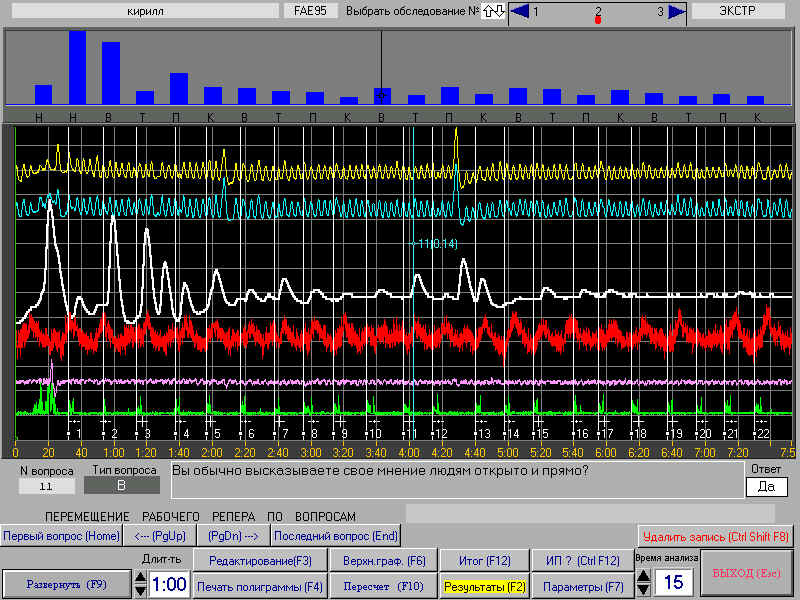 |
| Рис. 5. Внешний вид экрана в режиме просмотра и анализа. |
На верхней строке экрана представлены:
- Фамилия испытуемого;
- Код испытуемого;
- Порядковый номер обследования, показываемый на экране;
- Наименование (тип) опросника.
Под верхней строкой на экране находится ВЕРХНЕЕ ОКНО для представления результатов обработки всей совокупности физиологических показателей в виде гистограмм характеристик сигналов.
Ниже расположен основной график сигналов с отметками вопросов и ответов (в дальнейшем НИЖНИЙ ГРАФИК).
Под НИЖНИМ ГРАФИКОМ расположен ИНФОРМАЦИОННЫЙ БЛОК, связанный с рабочим курсором нижнего графика. В этом блоке показаны два числа. Первое указывает номер текущего вопроса (определяемого по положению рабочего курсора) и второе номер вопроса по вопроснику. Далее следуют тип вопроса и его текст.
В нижней части экрана сосредоточены кнопки управления и описание управляющих клавиш.
2.4.2. Управление режимом.
Выбор номера обследования.
В верхней строке экрана, после фамилии и кода испытуемого, высвечивается красной точкой номер обследования для данного испытуемого. Переключение производит стрелками вверх и вниз.
Управление просмотром записи.
При вызове режима просмотра выполняется полное представление записи в сжатом виде в НИЖНЕМ ОКНЕ. То есть показывается все обследование от начала до конца. В середине окна располагается рабочий репер голубого цвета с привязанным к нему текстом, состоящим из номера вопроса в обследовании и значения интегрального параметра.
Движением рабочего репера можно управлять с помощью клавиш PgUp и PgDn. При этом репер скачком переходит на соседний вопрос.
Для детального просмотра сигналов служит развернутый режим показа, для чего необходимо нажать клавишу F9.
Просмотр медленных составляющих сигналов.
Просмотр медленных составляющих сигналов возможен в ВЕРХНЕМ ОКНЕ путем нажатия клавиши F6. Повторное нажатие этой клавиши осуществит переход верхнего окна в режим просмотра гистограмм.
Вырезание отрезков записи с артефактами.
Для выполнения операций редактирования записей необходимо нажать клавишу РЕДАКТИРОВАНИЕ.
Удаление артефакта из записи выполняется путем подведения рабочего репера к началу артефакта и далее следует нажать клавишу F3. Система фиксирует начало выделенного участка установкой зеленого репера. Далее следует установить рабочий репер в конце выделяемого участка и нажать клавишу F4, при этом система выставит репер красного цвета. При нажатии клавиши F8 участок записи между зеленым и красным реперами будет удален из файла на диске и записан во временный дисковый файл. Если нажать клавишу F5, то данные из временного файла будут переписаны в исходный файл.
Анализ данных.
Анализ данных представляет собой (скрытую от оператора, автоматическую) последовательную многоуровневую процедуру:
1. Выделение отрезков записей для анализа
Анализу подвергаются все отрезки записи, имеющие своим началом отметку момента задания вопроса (белый вертикальный репер), конец отрезка определяется по наступлению любого из следующих событий:
длина отрезка достигла величины LANAL секунд (эта величина видна на экране)
возникла отметка следующего вопроса
обнаружен конец файла записи.
2. Для каждого отрезка записи вычисляются 12 характеристик разбитых на 4 группы.
В первую группу входят характеристики кожно-гальванической реакции - A - амплитуда (разность между глобальным максимумом и левым минимумом на отрезке анализа), E - энергия реакции, V - средняя скорость изменений.
Во вторую группу входят характеристики анализа пульса по кривой ФПГ. ФПГ содержит две составляющие - быструю, характеризуемую частотой сокращений сердца и медленную характеризуемую кровенаполнением. Разделение составляющих производится каскадными авто регрессионными фильтрами с использованием коэффициентов Бесселя. Для быстрой составляющей вычисляются характеристики реакций по амплитуде, частоте и дисперсии частоты пульса.
В третью группу входят характеристики дыхания вычисляемые по двум каналам грудному и диафрагмальному: Аmx, Amn - реакции на вопросы по максимальной и минимальной амплитудам дыхания и реакция дисперсии частоты.
В четвертую - Дополнительную группу входят характеристики реакций по кровенаполнению, разности грудного и диафрагмального дыханий, а так же изменение энергии двигательной активности.
3. Далее производятся линейные преобразования для настройки характеристик на максимальную чувствительность к реакциям испытуемого и каждая из характеристик, по вариабельности изменений реакций на вопросы (в пределах вопросника) нормируется путем преобразования к диапазону 0 - 1. Данные, получаемые на этом этапе, будем называть матрицей нормализованных реакций (МНР). По строкам этой матрицы расположены номера вопросов в порядке их предъявления, а по столбцам перечисленные выше 12 характеристик.
4. Суммированием перечисленных выше характеристик с весами, соответствующими их чувствительности формируется интегральный параметр (ИП). ИП автоматически сохраняется в отдельном файле всякий раз когда активируется модуль визуализации.
Представление численных значений характеристик
на экране монитора.
Просмотр на экране МНР осуществляется нажатием клавиши F7.
|
Итог
Нажатие на клавишу ИТОГ выводит на экран сводный результат анализа реакций по всем вопросам опросника (Рис. 6).
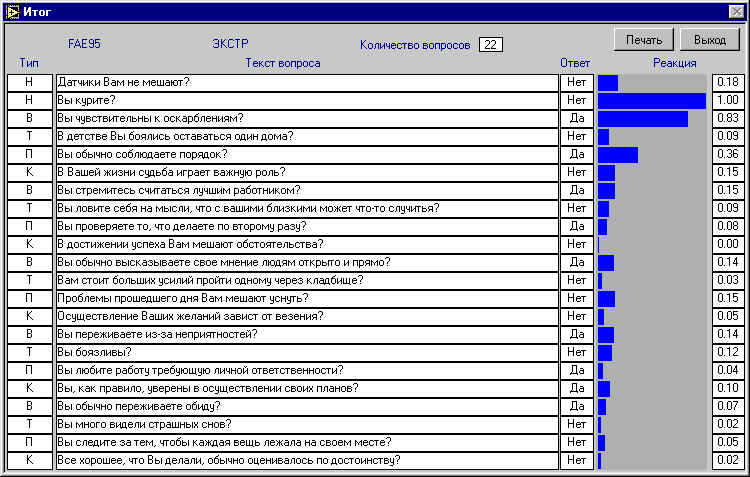 |
| Рис. 6. Экранный вид результатов анализа при нажатии клавиши ИТОГ. |
Печать.
Для вывода на принтер графиков нажать Печать полиграммы.
2.5. Подготовка протокола обследования.
Для подготовки протокола обследования нужно с помощью клавиши ЗАКЛЮЧЕНИЯ перейти из Главного меню в редактор. В появляющемся окне редактора для удобства имеется распечатка даты обследования и код испытуемого. После ввода текста Заключения окно редактора необходимо закрыть.
2.6. Режим работы "Результаты тестирования"
Режим Общий итог служит задаче статистического усреднения результатов обработки по нескольким опросникам. Корректная работа данного режима возможна только при наличии директории TOPIC и условии что файлы записей были хотя бы один раз просмотрены в режиме ВИЗУАЛЬНЫЙ КОНТРОЛЬ И АНАЛИЗ. На рисунке 7 приведен экранный вид режима.
Основная идея режима общий итог состоит в возможности усреднения реакций на разные вопросы. Благодаря этому возникает возможность объединять смысловые инварианты. Механизм такого усреднения реализован за счет создания тем и присоединения каждого вопроса к конкретной теме. Далее производится усреднение всех реакций на вопросы данного испытуемого, отнесенные к одной теме. В левой верхней части экрана (рис.7) можно видеть список тем найденных программой у испытуемого, количество вопросов, относящихся к данной теме, среднее значение интегрального показателя, вероятность отличия этого среднего от минимального значения ИП данного испытуемого по критерию Стьюдента.
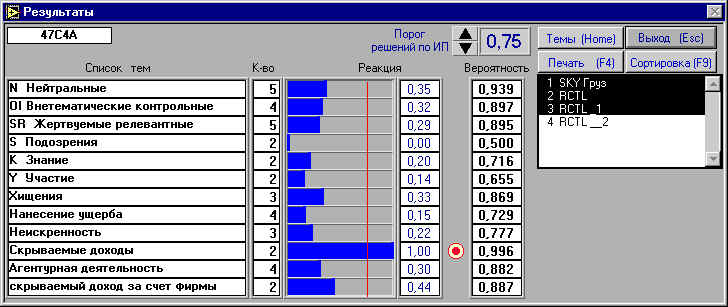 |
| Рис.7. Экранный вид режима "Общий итог тестирования". |
В правой верхней части экрана, под фамилией испытуемого расположено управляющее окно. Выбирая строки и комбинации строк можно получить обобщенные результаты тестирования испытуемого по одному или нескольким опросникам. Всякое изменение состояния управляющего окна автоматически вызывает перерасчет результатов.
Для правильной работы модуля "Результаты тестирования" необходимо, что бы вопросы были распределены по темам. Это обеспечивается режимом Темники. Внешний вид экрана в режиме ТЕМНИКИ представлен на рис.8.
Режим ТЕМНИКИ позволяет связать вопросы одного опросника с темами. При этом вызывается тот опросник, который является первым из группы помеченных, в правом верхнем окне режима Результаты тестирования.
В верхней части экрана слева показываются все вопросы, предъявленные испытуемому, а с правой стороны соответствующие им темы. Программа читая предъявленные вопросы, пытается автоматически обнаружить их присутствие в темах и сделать автоматическое присвоение тем. Если вопрос ранее не связывался ни с какой из тем, то в окне тема будет проставлено "-?". Если вопрос ранее связывался с несколькими темами, то будут последовательно перечислены все эти темы. Если, при этом, не сделать никаких действий то автоматически вопрос свяжется с первой из перечисленных тем.
|
| Рис.8. Внешний вид экрана в режиме ТЕМНИКИ. |
Движение выделяющей линии в верхней половине экрана возможно только за счет линии правого окна.
В нижней части экрана справа располагается окно с полным списком всех тем. Для выделенной темы, в левом окне показывается список вопросов, входящих в данную тему.
Действия оператора состоят в следующем:
- выбор в верхней части экрана вопроса,
- выбор в нижнем правом окне темы,
- нажатие клавиши СВЯЗАТЬ.
В результате этих действий происходит присваивание темы (точнее ее номера) вопросу и включение данного вопроса в список вопросов входящих в данную тему, что отражается появлением текста вопроса в левом нижнем окне. То есть клавиша связать выполняет две функции:
- присваивает вопросу тему и
- пополняет тему данным вопросом (конечно при условии что он ранее не был включен в данную тему).
Кнопки в нижней части экрана позволяют удалять вопросы из тем, переименовывать темы, стирать имена тем, включать новые темы в список тем.
Особое внимание требуется при операции переименование темы. Для выполнения этой операции необходимо название темы копировать в строку редактирования. Далее следует изменить ее название и нажать клавишу перезапись.
Новая темы создается путем внесения в строку редактирования текста новой темы без какого-либо номера впереди имени и нажатия клавиши ЗАПИСАТЬ НОВУЮ ТЕМУ. Новая тема записывается в список тем в самый конец и ей автоматически присваивается текущий номер (шестнадцатеричный код).
Клавиша УДАЛИТЬ ТЕМУ производит стирание всех вопросов принадлежащих данной теме, и переименовывает тему присваивая ей имя из звезд "*****". Тема с таким именем считается нулевой и в нее не могут записываются никакие вопросы. Однако эту тему можно приписывать текущим вопросам, делая их не принадлежащими ни одной из тем и таким образом удаляя их из статистического анализа. В дальнейшем любую из нулевых тем можно сделать снова рабочей, проведя операцию переименования.
Психофизиологический тест
В систему входит специальный опросник ЭКСТР для проверки психофизиологических свойств человека. Текст опросника содержится в приложении_А.
Психофизиологический тест состоит из 4-х шкал: возбудимость, тревожность, педантичность, контроль над значимыми ситуациями. В каждой шкале 5 вопросов. Уровень реакции на каждый из вопросов характеризует степень эмоциональной заинтересованности обследуемого при ответе на вопросы теста. Характер ответа учитывается пятой шкалой, дающей представление о степени адекватности самооценки.
Представление результатов расчета психофизиологических свойств
Нажатие на клавишу Психофизиологические свойства выводит на экран таблицу психофизиологических свойств.
|
| Рис.9. Результаты психофизиологического тестирования. |
Первые 4 фактора таблицы в сумме составляют 100%. Поэтому у полностью сбалансированного психологически испытуемого каждый из первых четырех факторов имеет величину около 25%. Превышение этой величины в два раза (>50%) для фактора позволяет сделать вывод об отклонении психологического свойства от обычной нормы. Снижение величины в два раза (<12.5%) существенное снижение данного свойства.
Нижний пятый фактор имеет среднее значение 50%. Существенное отклонение этой величины от 50% (<25%, >75%) может свидетельствовать о неадекватности самооценки.
Приложение A.
Структура опросника ЭКСТР
Опросник состоит из 22-х вопросов. Первые два нейтральные служат для угашения ориентировочной реакции. Далее следуют 20 информационных вопросов со строгим порядком следования. Строгий порядок следования вопросов необходим для правильной работы алгоритма расчета психофизиологических свойств. При возникновении артефактов во время записи, вопрос может быть повторен сразу же после возникновения артефакта. Во время просмотра записи вопрос с артефактом может быть исключен из обработки.
ЭКСТР
N Датчики Вам не мешают?
N Вы курите?
IMP Вы чувствительны к оскорблениям?
ANX В детстве Вы боялись оставаться один дома?
RIG Вы обычно соблюдаете порядок?
LOC В Вашей жизни судьба играет важную роль?
IMP Вы стремитесь считаться лучшим работником?
ANX Вы ловите себя на мысли, что с вашими близкими может что-то случиться?
RIG Вы проверяете то, что делаете по второму разу?
LOC В достижении успеха Вам мешают обстоятельства?
IMP Вы обычно высказываете свое мнение людям открыто и прямо?
ANX Вам стоит больших усилий пройти одному через кладбище?
RIG Проблемы прошедшего дня Вам мешают уснуть?
LOC Осуществление Ваших желаний зависит от везения?
IMP Вы переживаете из-за неприятностей?
ANX Вы боязливы?
RIG Вы любите работу требующую личной ответственности?
LOC Вы, как правило, уверены в осуществлении своих планов?
IMP Вы обычно переживаете обиду?
ANX Вы много видели страшных снов?
RIG Вы следите за тем, чтобы каждая вещь лежала на своем месте?
LOC Все хорошее, что Вы делали, обычно оценивалось по достоинству?